Функция может работать от группы вагонов или поезда первоначального формирования и от железнодорожной станции для повторного обращения к сформированному вагонному листу. Иконка на запуск функции находится на закладке «Приемосдатчик».
При обращении к функции на экран выдается соответствующий кадр (рис. 5.1).
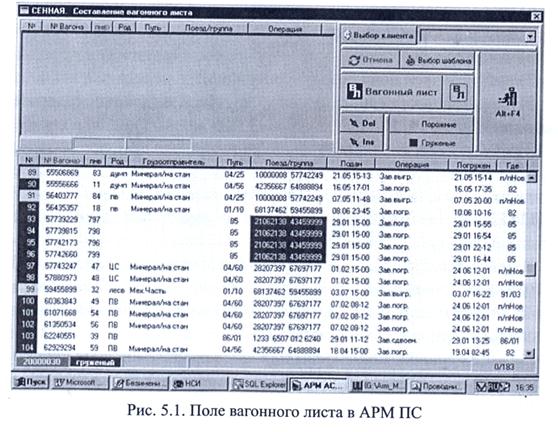
Курсор находится на первом номере вагона. Если воспользоваться клавишей «Стрелка вниз», он окрасится в зеленый цвет. При работе можно воспользоваться клавиатурой или мышкой.
В нижней части экрана дан список вагонов, на которые можно составить вагонный лист. Этот список формируется из вагонов, по которым в памятке было проставлено время завершения грузовой операции «погрузка», «сдвоенная» или «выгрузка» (для оформления перевозки вагонов по полным грузовым документам). Порядковый номер погруженных вагонов помечен синим цветом, выгруженных – зеленым.
Список вагонов можно отсортировать по виду операции (щелкнув по кнопке «Груженые» или «Порожние») или по любому из параметров, перечисленных в серой строке над списком вагонов:
1) порядковый номер вагона;
2) номер вагона (сортировка по возрастанию инвентарного номера вагона);
3) порядковый номер вагона относительно того железнодорожного пути, на котором он зафиксирован в модели в момент вызова функции (при этой сортировке может быть несколько вагонов с номером П/П=1, 2 или 3 и т.д.);
4) род вагона;
5) грузоотправитель;
7) поезд/группа;
8) время подачи под грузовую операцию;
9) операция (сортировка по виду грузовой операции, совершенной с вагоном);
10) время свершения грузовой операции;
11) наименование железнодорожного пути необщего пользования или грузового фронта, на котором с вагоном произведена грузовая операция.
По любой их этих параметров сортировка производится как по возрастанию, так и по убыванию.
Коричневым цветом помечены вагоны, с которыми с других рабочих мест работают пользователи. На такие вагоны составлять вагонный лист нельзя. Также нельзя выбрать вагоны с разных железнодорожных путей для составления одного вагонного листа.
Для сокращения списка вагонов можно сразу выбрать грузоотправителя, переместив курсор в окно для кнопки «Выбор клиента» мышкой или клавишей «Tab». «Отмена» отменяет последний выбор любого параметра, используется только тогда, когда активна (название окрашено в зеленый цвет).
Если это не первое обращение к функции, то при оформлении вагонного листа на его основе можно создать шаблон. Этот шаблон хранится в памяти и может быть использован при составлении похожего вагонного листа на другой вагон или группы при групповой отправке. При нажатии на эту кнопку выдается список шаблонов.
Клавиша «Копировать» предназначена для создания нового шаблона, на основе выбранного с измененными данными. Действия аналогичны предыдущему. Только после нажатия клавиши «Применить» будет создан новый шаблон.
Клавиша «Добавить» используется для создания нового шаблона.
Перенос помеченного вагона или вагонов из нижнего списка вагонов, кандидатов на составление одного вагонного листа. Для этого чтобы пометить несколько вагонов для оформления вагонного листа на групповую отправку необходимо установить указатель на первой нужный вагон и, держа нажатой левую кнопку мыши, перемещать указатель по вагонам до последнего нужного вагона.
 2015-04-08
2015-04-08 2016
2016








